Возможные и безопасные способы входа в кошелек вебмани
Содержание:
- Регистрация и вход в систему WM
- Принцип работы кошелька Вебмани
- Управление кошельком
- Финансовые ограничения. Типы аттестатов
- Пошаговая инструкция по регистрации и созданию кошельков
- Данные для входа в кошелек
- Webmoney кошелек – регистрация в платежной системе WMR
- Как зарабатывать на Вебмани?
- Способы получения аттестата
- Как оплачивать услуги через Вебмани. Пополнение телефона
- Зачем нужен электронный кошелёк?
- Вебмани Кипер Мини
- Смена системы управления кошельками Webmoney с Keeper Standard (mini) на Keeper WinPro (Classic)
- Уровни системы аттестатов Webmoney
- Тарифы на вывод средств с Webmoney | Внимание: важные обновления в 2020 году
Регистрация и вход в систему WM
Чтобы выполнить вход в личный кабинет WebMoney, необходимо получить данные для авторизации. Для этого нужна регистрация в системе, которую можно пройти на сайте mini.webmoney.ru. Она состоит из нескольких пунктов:
- Нажмите на клавишу «Регистрация», которая находится в центральной части страницы. Если пользователь входит в свой электронный кошелек через смартфон, то вначале нужно скачать мобильное приложение.
- Выберите, регистрируетесь ли в системе впервые, или уже есть WMID.
- Система попросит выбрать код страны и ввести номер мобильного телефона.
- На указанный номер придет проверочное сообщение. Его нужно ввести в соответствующее поле.
- После подтверждения номера телефона пользователь будет перенаправлен на страницу для создания пароля.
На последнем этапе согласитесь с условиями сайта и нажмите на клавишу «Ок». После этого регистрацию персонального кошелька можно считать завершенной.
Чтобы осуществить вход в Вебмани и начать пользоваться WMZ/WMR, понадобятся следующие данные:
- Логин.
- Пароль, созданный при регистрации.
- Код, который нужно ввести с картинки.
- Смартфон для подтверждения операции.
- СМС-сообщение, которое придет на телефон.
В качестве логина используется номер мобильного телефона, указанный при регистрации. Он должен начинаться с семерки, без предшествующего знака «+».
Так как WebMoney – это система с высоким уровнем защиты, то здесь частенько возникают проблемы с паролями. При создании пароля могут быть добавлены:
- Заглавные латинские буквы.
- Строчные латинские буквы.
- Арабские цифры.
- Знаки: !» № %;:?*.
Код с картинки, который вводится для подтверждения операции, всегда находится с правой стороны. Обычно эти числа можно легко прочитать. Однако если картинка плохо загрузилась, либо если символы непонятны, то можно нажать на клавишу «Обновить картинку».
Вариант 1: С компьютера
Для того чтобы попасть на свою страницу, нажмите на клавишу «Вход» в правом верхнем углу главной страницы WebMoney. Здесь же можно и перейти на страницу регистрационной формы.
Откроется форма для авторизации электронного кошелька, в которой нужно ввести логин (номер мобильного телефона, начинающийся с 7) и пароль. Также нужно ввести число с картинки. После этого нажмите на клавишу «Войти».
Подтвердить вход в онлайн-кошелек можно несколькими способами – через программу E-num, SMS-пароль, через специальный код, который можно отсканировать с помощью телефона.
Система уточнит, каким именно способом пользователь желает войти в систему. Возможные варианты входа – через E-num ли SMS-сообщение. Когда данные будут подтверждены – пользователь сможет войти в систему.
Вариант 2: Приложение для мобильного
Существует несколько способов, позволяющих войти в мобильную версию Вебмани. Например, здесь можно авторизоваться также, как и через компьютер. Для этого нужно будет ввести логин (номер телефона), пароль, проверочный код. Также авторизацию нужно подтвердить с помощью СМС-кода.
В мобильное приложение можно войти с помощью графического ключа, который устанавливается в настройках.
Принцип работы кошелька Вебмани
Работа системы Webmoney построена на Гарантах. Это доверенные лица, в ведении которых находятся операции обмена валют, покупки товаров и услуг за титульные знаки. Также специалисты Гарантов привлекаются для решения спорных ситуаций.
У Вебмани несколько таких доверенных лиц для разных типов кошельков. Причем страна регистрации необязательно совпадает с тем, за какое направление отвечает Гарант. Например, для рублевых счетов Гарантом является Santika Business Group Inc с регистрацией на Сейшельских островах.
Каждый титульный знак – полноценный аналог единицы фиатной валюты. WebMoney гарантирует, что в любой момент времени 1 WMZ можно обменять на 1 американский доллар. Это основа функционирования ЭПС. Все WM знаки обеспечены реальной валютой, находящейся на счетах гаранта.
Бывают и исключения. Пример – ситуация с Украиной, весной 2018 г. были арестованы счета Гаранта и вывод в гривнах стал неактивным. При этом пользователи не лишились титульных знаков, но они остались замороженными до момента снятия ареста со счетов. Есть вариант вывода через сторонние обменники, но с потерей нескольких процентов на комиссии обменника, и за счет менее выгодного курса.
Управление кошельком
- Keeper WinPro (Classic): скачиваемое приложение для системы Windows. Представляет собой самый безопасный способ управления счетом. После установки программы вы получите индивидуальный номер кошелька с паролем. Для дополнительной защиты можно воспользоваться секретным ключом, хранить который следует в файле на компьютере либо в сервисе E-Num.
- Keeper WebPro (Light): браузерная версия кошелька с расширенными возможностями. Войти в него можно при помощи индивидуального цифрового сертификата, через сервис аутентификации E-Num, а также с помощью логина и пароля. Кошелек легко открывается как с обычного компьютера, так и с мобильного устройства.
- Keeper Standard (Mini): самая простая версия онлайн кошелька. Становится доступным сразу после регистрации и поддерживает все браузеры (в том числе и мобильные). Для входа в Keeper Mini достаточно использовать логин и пароль.
- Keeper Mobile: облегченная версия ПО для мобильных устройств. Есть возможность зарегистрировать кошелек прямо из телефона. Поддерживает системы Android, Windows Phone, BlackBerry, iOS.
Средства защиты сделок
-
Переводы с протекцией
Для повышения безопасности совершения сделок вы можете использовать специальный тип перевода: с протекцией сделки. Это полезное и удобное средство защиты от недобросовестных участников, заключающееся в очень простом механизме: при переводе средств вы получите Код протекции (он задается системой, но его можно менять), который необходимо будет ввести получателю для успешного завершения сделки. Снятие и зачисление средств происходит моментально, при этом сумма находится в «подвешенном» состоянии. Перечисленная сумма становится доступной получателю только после того, как будет введен код, в обратном случае сумма будет начислена на ваш баланс обратно.
Получатель получит средства только после того, как будет введен код, в обратном случае сумма будет начислена на ваш баланс обратно. Также в случае, если код будет неверно введен получателем более восьми раз, сделка аннулируется и средства возвращаются на ваш кошелек.
Вдобавок к коду, вы можете указать еще срок протекции. Это указанное вами время, в течении которого код действителен. Минимальный срок – сутки, максимальный – 4 месяца (120 дней). Если за это время код введен не будет, средства вернуться на ваш кошелек.
Также перевод с протекцией можно осуществить и без кода – только по времени. В этом случае Получатель получит средства только по истечении установленного срока.
Воспользоваться функцией перевода с протекцией вы можете в любой версии кошелька. Все подробные инструкции по переводам по коду или времени на всех версиях, а также инструкции по завершению операций (для получателей) вы можете найти на официальном сайте WebMoney в этой статье.
-
Сервис WebMoney Escrow
Для более серьезных и формальных сделок в системе WebMoney предусмотрен специальный сервис WebMoney Escrow, который выступает посредником между вами и получателем и гарантирует (посредством залогов) безопасность сделок, а также предотвращает возможные споры, не доводя их до Арбитража.
Работа в данной системе выгодна обоим сторонам. Вам, поскольку
- Средства, отправленные получателю, будут доступны ему только после выполнения условий сделки;
- Защита от мошенничества и срыва сделки;
- Безопасность гарантируется 3-ей независимой стороной.
А исполнителю, поскольку
- Предоплата;
- Гарантированное получение средств по результатам условий сделки.
- Для начала вам или получателю нужно создать предложение о сделке. Все этапы предложения подробно и наглядно описаны в этой статье.
- После создания предложения, оно регистрируется в системе, и второй стороне предлагается принять его, отказаться или внести правки в условия. Отказ от предложение полностью аннулирует сделку.
- По согласовании условий предложения, сторонам необходимо внести залоги, после чего, наконец, создается сделка.
Арбитраж
Арбитражная служба
буду участником системы WebMoney и имея как минимум формальный аттестатпретензиюискИспользование WebMoney в качестве ЭПС для участия в хайпах повлечет за собой блокировку вашего WMID
Финансовые ограничения. Типы аттестатов
Сразу после регистрации на сайте Вебмани ру в отношении вас будут действовать довольно жесткие ограничения. Системой можно пользоваться и так, но только для мелких платежей, купить что-то более серьезное, например, ноутбук или смартфон уровнем выше среднего в интернет магазине с оплатой через электронный кошелек WebMoney вы уже не сможете.
Уровень ваших возможностей (максимальная сумма, хранимая на счетах, лимиты при переводах) зависит от аттестата. На рисунке ниже – ограничения по максимальной хранимой сумме в зависимости от вашего уровня в системе.
Финансовые ограничения
Типы аттестатов
- псевдоним – выдается всем без исключения при регистрации аккаунта на сайте Вебмани;
- формальный – для верификации придется загрузить скан копии паспорта. Помимо увеличенных лимитов пользователь получает возможность привязать банковскую карту к аккаунту, работать с WMX кошельками;
- начальный – значительно возрастают лимиты, можно размещать новости на news.wmtransfer.com, есть возможность автоматизации приема средств, становится доступен Capitaller. Получить аттестат этого типа можно через сайт Госуслуг, у Персонализатора (за 1 WMZ) либо записав видеообращение (этот вариант обойдется уже в 6 WMZ);
- персональный – подойдет бизнесменам и пользователям, регулярно имеющим дело с крупными суммами. Пользователи Вебмани с этим аттестатом могут стать консультантами, писать статьи для местной Википедии, использовать DigiSeller для создания торговых площадок, сотрудничать с центром аттестации по выдаче начальных аттестатов. Снимаются ограничения по подаче исков в арбитраж к другим участникам системы. Лимиты также увеличиваются;
- аттестат продавца и выше. Они выдаются участникам системы бесплатно при условии получения персонального аттестата. Дополнительное условие – открытие сайта, где будет реализован прием титульных знаков Вебмани, например, интернет магазин.
Лимиты по расходным операциям в зависимости от аттестата
На рисунке выше показаны лимиты по расходным операциям при условии подключенного подтверждения транзакций через ENUM, и привязанного номера телефона к WebMoney Keeper Standard.
Ваш тип аттестата
Чтобы узнать, какой аттестат присвоен вам нажмите на значок муравья в личном кабинете. В примере на рисунке выше выдан начальный аттестат. Этого достаточно для большинства рядовых пользователей.
Здесь же видим информацию по BL (бизнес уровень) и TL (характеристика, показывающая уровень доверия со стороны кредиторов). Об этих показателях поговорим позже.
Пошаговая инструкция по регистрации и созданию кошельков
Поскольку за создание и обслуживание электронного кошелька система Webmoney не требует от вас никаких денег, вы вполне можете зарегистрировать его на всякий случай, даже если не планируете активно использовать его в ближайшее время. Для того, чтобы обзавестись аккаунтом в системе, вам придется потратить немного больше времени, чем при регистрации электронного кошелька киви, например. Но не спешите пугаться, ничего сверхсложного от вас не потребуется. Если вы будете следовать моей инструкции, регистрация кошелька пройдет легко и относительно быстро.
Установка и настройка кипера
- После того, как вы подтвердите действительность номера вашего сотового и e-mail, система предложит вам скачать и установить на своем ПК Webmoney Keeper. Если вы пользуетесь операционной системой Windows, то лучше выбирать Keeper Classic, поскольку он наиболее удобен и функционален в использовании;
- При первом знакомстве с кипером вам нужно будет «Зарегистрироваться в Webmoney» и подтвердить свое намерение нажатием клавиши «Ок»;
- После этого программа попросит вас ввести код активации, состоящий из 32 символов, который вы уже получили в письме;
- Как только код будет проверен системой, вам предложат придумать для вашего аккаунта пароль. Состоять он должен, как минимум, из 6 символов;
- Теперь вам нужно будет сгенерировать уникальный ключ доступа. Чтобы это сделать, достаточно совершить на фоне открывшегося диалогового окна несколько хаотичных движений, заполнив тем самым шкалу генерации.
WMID
По окончанию мероприятия по созданию ключа, Вебмани присвоит вам личный номер WMID, который будет состоять из 12 цифр. Несмотря на то, что номер WMID не несет в себе никакой секретности и доступен к просмотру всем зарегистрировавшимся в системе пользователям, я все же советую вам переписать его, поскольку именно это комбинация цифр будет использоваться в качестве логина, когда вы захотите войти в Keeper;
После генерации кода в программе откроется окно, в котором вам будет необходимо задать дополнительный пароль для получения доступа к файлу с вашими ключами
Обращаю ваше внимание на то, что этот пароль должен быть значительно надежнее того, что вы задавали Keeper. Автоматически программа предложит вам сохранить ключи на диске С, но вы можете изменить заданный путь по своему усмотрению, отправив файл в более надежное место
Код активации и создание кошелька
- После этого на ваш e-mail придет еще одно письмо, содержащее код активации. Его вы используете для того, чтобы окончательно завершить регистрацию электронного кошелька;
- Теперь, когда процедура регистрации окончена, дело за малым – нужно создать сам кошелек. Сделать это несложно. Все, что от вас потребуется – это перейти во вкладку «Кошельки», и в строке «Финансы» навести курсор на знак «+». В выпадающем списке выберите пункт «Добавить кошелек» и выберите для него валюту счета.
Перейти к регистрации
Данные для входа в кошелек
Чтобы войти в Webmoney кошелек, понадобится несколько личных данных и вспомогательных средств:
- логин;
- пароль;
- код с картинки;
- телефон;
- смс или E-num программа.
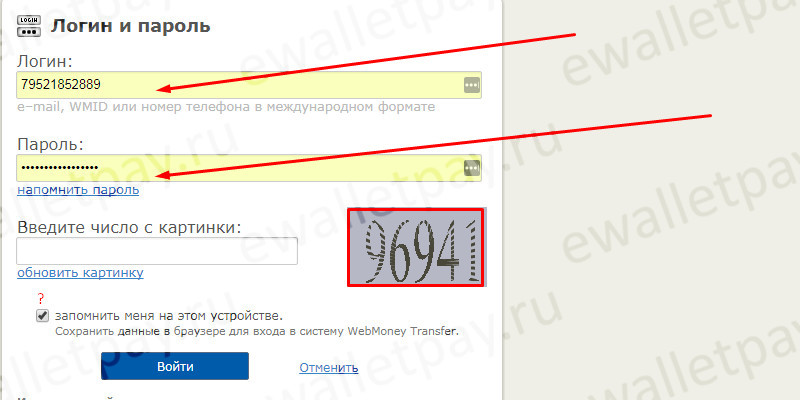
Логином для входа в Вебмани служит ваш номер телефона, указанный при регистрации. Он указывается в формате 7xxxxxxxxxx – без знака “+” и пробелов.
С паролем для электронных кошельков часто возникают сложности. Особенно это касается сервиса WebMoney, ведь у него крайне высокий уровень защиты и высокие требования к паролю. Чтобы войти в систему, пароль может состоять из:
- заглавных букв латинского алфавита;
- строчных букв латинского алфавита;
- арабских цифр;
- знаков верхнего регистра(!»№;%:?*).
Код с картинки всегда отображается с правой стороны. Обычно, эти числа легко читаются. Но, если вы не понимаете, что за цифры указаны на табличке, нажмите на меню «обновить картинку».
Webmoney кошелек – регистрация в платежной системе WMR
Сегодня я бы хотела предоставить вам пошаговый алгоритм, как создать кошелек Webmoney бесплатно в электронной платёжной системе, а также создать рублёвый кошелёк. Если у вас есть подработка в интернете, то без него, пожалуй, не обойтись.
Рассмотрим подробнее, как создать (зарегистрировать) электронный кошелек Webmoney в России:
Я вас поздравляю, регистрация Вебмани в платежной системе пройдена. Вам присвоен WMID – это 12 значный номер вашего профиля, идентификатор пользователя в системе.
WMID гарантирует безопасность входа в ваш профиль, но не позволяет оперировать денежными средствами на счету. Для этого предназначены кошельки, которых может быть сразу несколько и в разных валютах.
Сразу после регистрации в электронном сервисе WebMoney необходимо бесплатно создать электронный кошелёк WebMoney, который называется Keeper Standard:
- Нажимаем сначала»Регистрация”, потом «да».
- Выбираем счет (вид валюты). WMP – кошелёк, это российские рубли. И снова ставим галочку в пользовательском соглашении.
Как зарабатывать на Вебмани?
Выше мы рассмотрели сервис кредитования от этой платежной системы. Если выступать в роли кредитора и регулярно занимать деньги под проценты, можно зарабатывать. Но на этом возможности не ограничиваются.
Помимо этого, кошелек WebMoney позволяет зарабатывать в рамках:
- Publicant – сервис для авторов электронных книг. Облегчает получение оплаты за свое издание. Книги таким образом продаются на площадках plati.tu и digiseller.ru;
- Mestkom – заработок за счет рекламы. Опять же, Вебмани здесь выступает как посредник и облегчает получение прибыли;
- Cashbox – Вебмани является единственной платежной системой, с которой работает этот сервис. Сам сервис используется и для продвижения своего бизнеса в сети (заказ лайков, установок приложений для смартфонов, заказ опросов целевой аудитории перед стартом нового бизнеса). Также здесь можно зарабатывать за счет выполнения оплачиваемых целевых действий, например, прохождения платных опросов. Суммы небольшие, но и задания особо сложными не назовешь. Проект полностью самостоятельный, но получать оплату сможете только на кошельки Вебмани;
- INDX – торговая площадка Вебмани. Здесь можно торговать криптовалютами и нотами (производный инструмент). Если будете пробовать зарабатывать здесь, учтите, что принцип тот же, что и в обычном трейдинге на форекс и криптотрейдинге. Прибыль формируется за счет курсовой разницы между ценой покупки и продажи или наоборот;
- Shareholder – один из вариантов инвестирования, деньги в этом случае инвестируются в так называемые бюджетные автоматы. Этим термином обозначается специальный тип кипера, через который реализовано коллективное управление кошельками. Такой вариант часто выбирают предприятия, а инвесторы, работая с Shareholder, инвестируют в эти предприятия, получая затем часть от их прибыли. Все расчеты происходят в рамках системы WebMoney Transfer;
- DebtMart – биржа долгов, здесь продаются просроченные займы. Принцип тот же, что и в случае с банками. Кредитор, не получив от заемщика деньги обратно, вынужден продать займ за определенный процент от его полной стоимости. Он получает хоть что-то, а новый владелец долга тратит деньги в расчете на то, что удастся вернуть все деньги.
Вариантов достаточно много, если регулярно пользуетесь Вебмани и оперируете крупными суммами, можно рассмотреть некоторые из них.
Способы получения аттестата
- У Персонализатора вебмани.
Чтобы его получить надо лично встретиться с одним из Персонализаторов – WMIDкомиссия. Стоимость получения минимум 1 WMZ (в среднем 2-5 WMZ), зависит от выбранного аттестатора.
- С помощью портала госуслуг с условием гражданства Российской Федерации.
Если вы имеете «подтвержденную» учетную запись на портале госуслуг РФ и постоянно проживаете на территории РФ, то можете его получить без оплаты, если войдете на gosuslugi.ru при помощи своих паспортных данных, ИНН и СНИЛС.
- После записи и проверки VideoID
Этот способ платный, распространяется всех участников системы WebMoney Transfer.
Персональный аттестат рекомендуют для бизнеса, при желании использовать и переводить средства, работать и получать доход в сети, пользуясь набором сервисов системы WebMoney Transfer. Выделяется высокой степенью доверия со стороны других участников системы.
Получение происходит при соблюдении некоторых условий. Процесс платный и после только проверки паспортных данных Регистратором.
Как оплачивать услуги через Вебмани. Пополнение телефона
В системе существует раздел меню «Оплата», в котором участник системы может потратить средства со своего кошелька, оплатив ту или иную услугу. Перейдем к этому меню и посмотрим, что предлагает система:
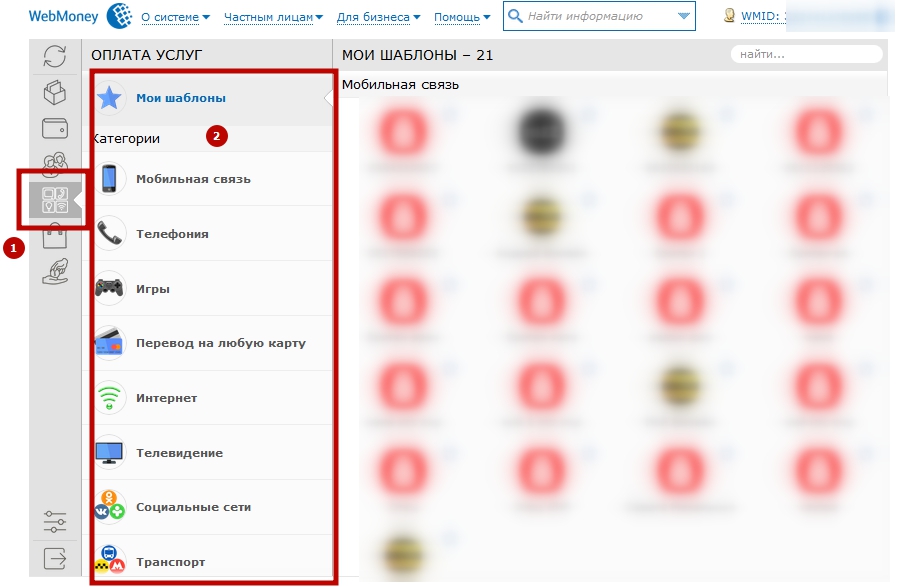
Здесь есть мобильная связь, Интернет, телефония, транспортные услуги, социальные сети, игры, телевидение и так далее. Все эти пункты — лишь КАТЕГОРИИ. При раскрытии каждого из них можно увидеть еще больше вложенных возможностей и вариантов. Для тех, кто стабильно и постоянно использует сервис WebMoney, это очень удобно. Платежи можно совершать, не выходя из дома.
1. Для примера давайте пополним номер мобильного телефона. Эта опция находится в категории «Мобильная связь»:
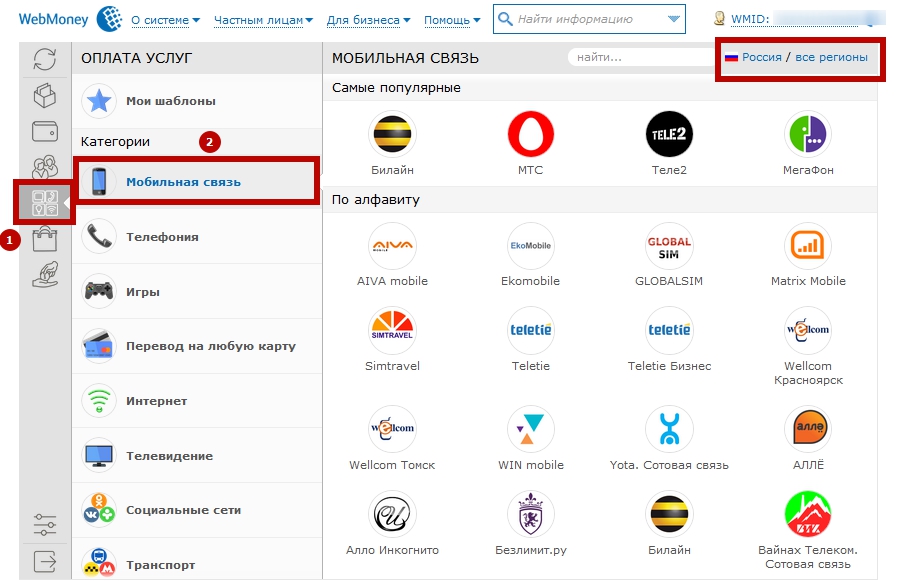
Примечание: обратите внимание на настройки региона, находящиеся в верхнем правом углу. Для пополнения, скажем, украинских операторов мобильной связи эти настройки придется сменить на UA Украина!. 2
Теперь выбираем своего оператора (пусть это будет МТС), и далее вводим в открывшейся форме:
2. Теперь выбираем своего оператора (пусть это будет МТС), и далее вводим в открывшейся форме:
— номер телефона;- сумму для пополнения (с учетом баланса на кошельках + 0,8% комиссии);- кошелек для списания средств;- способ подтверждения (по SMS с кодом):
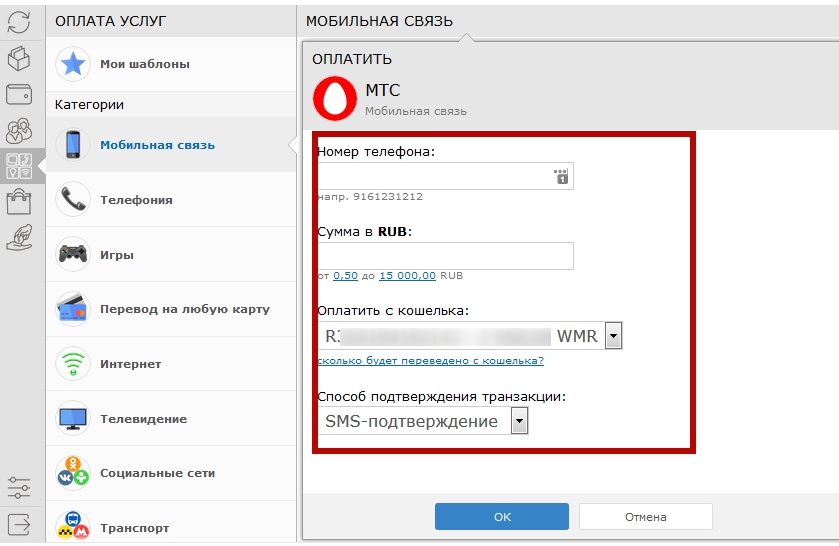
3. После нажатия на кнопку «ОК» нужно подтвердить операцию с помощью кода из SMS. СМС приходит на номер, указанный при регистрации аккаунта, а не тот, который мы пополняем! Это важный нюанс.
В случае ошибки операцию нужно повторить. С каждого пополнения взимается комиссия WebMoney – 0,8%, плюс комиссия вашего оператора. То есть, итоговая сумма оплаты будет выше, чем сумма пополнения.
Примечание: пополнять можно не только собственный счет мобильника, но и любые другие номера (например, своих родственников, друзей, знакомых). Аналогичным образом мы оплачиваем прочие услуги по схеме:
«Заявка на оплату – Подтверждение – Результат».
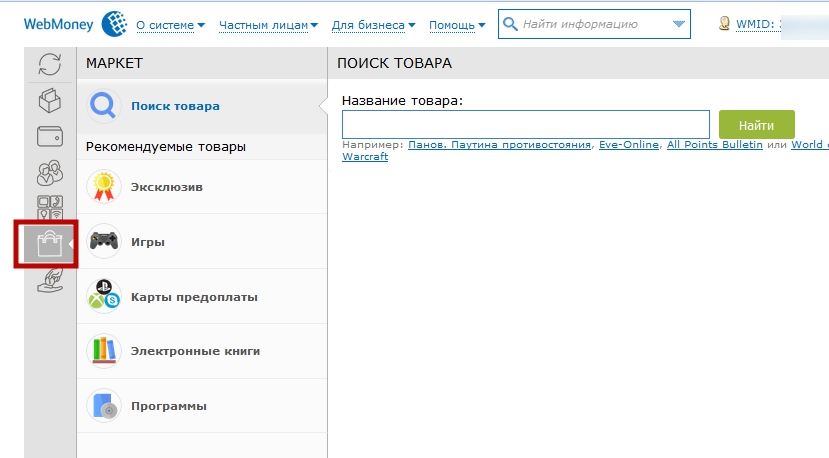
Зачем нужен электронный кошелёк?
Если вы пришли в мир интернет-заработка, без виртуальных денег никуда. Это как онлайн-бумажник. За любую работу, например за выполнение задания на бирже WorkZilla, вам будут платить именно электронными деньгами.
Поэтому, первым делом, создавайте веб-кошельки, сейчас самые популярные – Яндекс Деньги и WebMoney. После этого спокойно ищите работу и получайте заслуженное вознаграждение.
Также это позволит:
- Совершать покупки через интернет в несколько кликов. Допустим, пополнение телефона займёт несколько секунд.
- Выводить деньги на пластиковую карту (при условии наличия нужного аттестата системы).
Вебмани Кипер Мини
Существует специальная версия программы для мобильных устройств – Вебмани Кипер Мини. Скачать соответствующее приложение можно с Маркета или с официального сайта Вебмани. Пользоваться этой версией удобно. Получить доступ к кошелькам можно в любой момент, а не только когда вы сидите за компьютером дома.
Для входа в приложение вам придется вводить пароль. Это делается для дополнительной защиты пользователей Вебмани, ведь в случае кражи или потери смартфона вы не будете переживать относительно того, что злоумышленники могут получить доступ к средствам на электронных кошельках.
Смена системы управления кошельками Webmoney с Keeper Standard (mini) на Keeper WinPro (Classic)
Перед тем, как начать работать с программой Keeper WinPro (Classic), нужно поменять в личном кабинете Webmoney систему управления. Для этого перейдите на сайт Webmoney и авторизуйтесь.
Далее перейдите в раздел настроек. Выберите в настройках управления WinPro и нажмите на ссылку «включить». В этом же окне браузера всплывет небольшое окно, в котором нужно будет подтвердить свой выбор, нажав на кнопку «ОК».
В новом открывшемся окне нажмите на ссылку «Скачать ключи». Ключи Keeper WinPro (Classic) будут обеспечивать безопасность Вашей учетной записи. Далее нажмите на кнопку «Продолжить».
Поздравляю, Вы сменили систему управления кошельками Webmoney на Keeper WinPro (Classic). Теперь нужно скачать и установить данную программу.
Уровни системы аттестатов Webmoney
В платежной системе Вебмани действует многоуровневая система аттестатов. Чем выше уровень присваивается пользователю, тем больше доверия вызывает его аккаунт, и тем шире потенциал появляется у кошелька.
Аттестат – это «цифровое» удостоверение участника системы WebMoney Transfer, заверенное аналогом собственноручной подписи. В нём записаны личные данные его владельца: ФИО, паспортная и контактная информация.
При выполнении определенных условий каждый пользователь WebMoney может получить аттестат:
В этом реестре первые два уровня можно получить абсолютно бесплатно. Более высокие уровни оплачиваются.
Как получить аттестат Webmoney без паспорта: пошаговая инструкция
А как получить аттестат Вебмани через госуслуги тем, кто ранее не пользовался этим сайтом? Для этого следуйте такой инструкции:
Паспортные данные с портала госуслуг дублируются в аккаунт Вебмани и таким образом сразу становятся подтвержденными. А владелец кошелька Вебмани моментально получает формальный аттестат.
Тарифы на вывод средств с Webmoney | Внимание: важные обновления в 2020 году
Важно: В 2020 году в Webmoney стало 2 рублёвых кошелька:
Итак, что произошло? Сервис Webmoney уведомил об этом своих пользователей 10 июля 2019 года, что с 15 августа у резидентов РФ в автоматическом режиме были созданы счета WMP, валютой которых стали рубли РФ.
Гарантом же новых кошельков WMP является дочерний банк Webmoney – ККБ («Консервативно-коммерческий банк»), а также другие юридические представители платёжной системы, зарегистрированные на территории РФ.
Тем не менее, вы можете заново создать себе WMR-кошелёк, если у вас такое случилось. С 1 сентября 2019 года резиденты РФ получили в кипере уведомление об изменении правовой природы WMR-кошельков.
Перевод денег с кошелька WMR на WMP напрямую невозможен. Однако можно использовать биржи самой Webmoney или обменные пункты. Здесь есть и комиссия, и плавающий курс.
Компания «Вебмани» поясняет происходящее требованием исполнять закон ФЗ-161 «О Национальной платёжной системе». Таким образом, на кошельке WMP будут храниться именно рубли, а не их эквиваленты в виде WMR, как было раньше.
С предварительным прохождением процедуры полной идентификации в соответствии с Федеральным законом от 7 августа 2001 года № 115-ФЗ «О противодействии легализации (отмыванию) доходов, полученных преступным путем, и финансированию терроризма».
Тарифы на вывод средств с Webmoney
При совершении каждой трансакции системой взимается комиссия за обеспечение информационного и технологического взаимодействия – Webmoney тарифы на вывод. Между участниками расчетов в системе WMT в размере 0.8% от суммы платежа, но не менее 0.01WM*.
Комиссия не взимается в случаях проведения трансакций:
- между однотипными кошельками одного WM-идентификатора;
- между однотипными кошельками одного Аттестата (для участников, имеющих аттестат не ниже начального).
